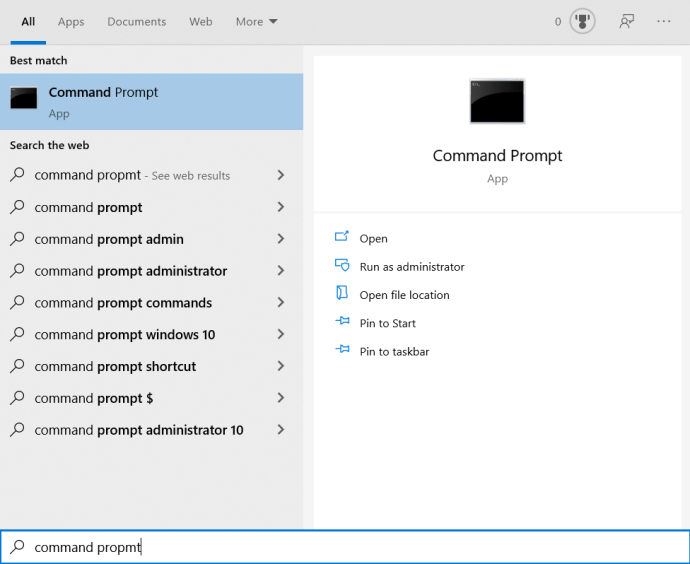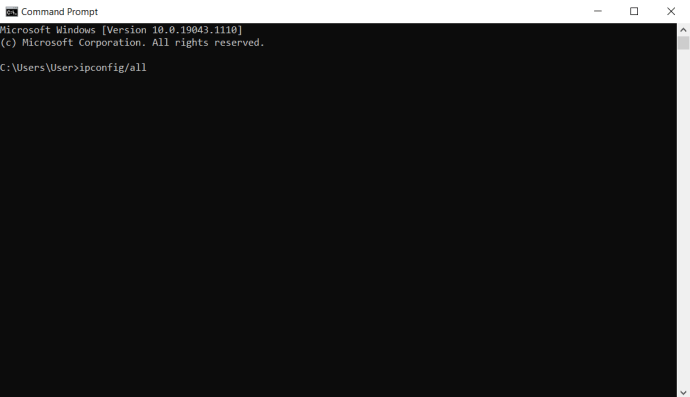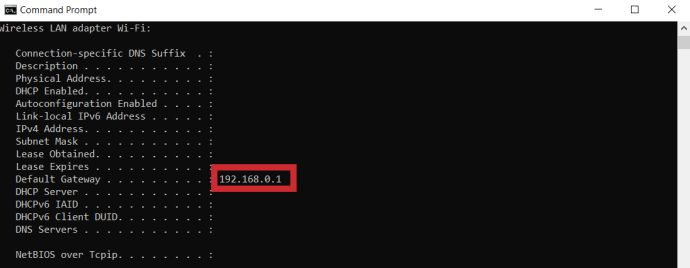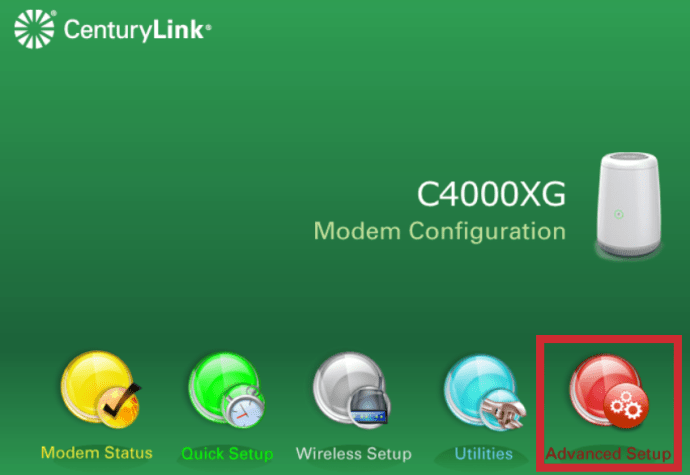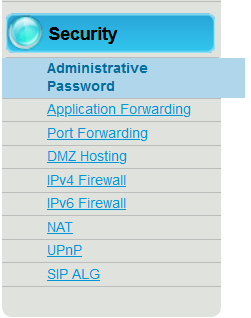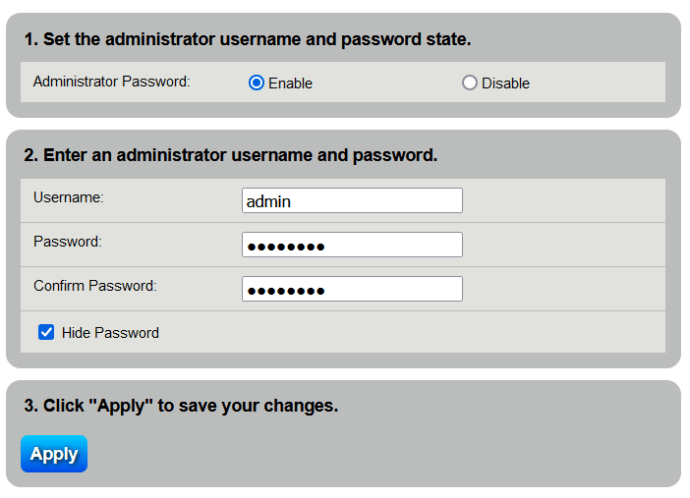Kehilangan informasi login ke router Anda adalah hal biasa, dan dapat terjadi karena sejumlah alasan. Alasan pertama adalah bahwa itu mungkin belum tentu kredensial apa pun yang Anda tetapkan sendiri, karena router sering kali dilengkapi dengan nama pengguna dan kata sandi awalan.
Misalnya, dalam penggunaan di rumah, nama pengguna biasanya admin dan kata sandi bisa jadi admin juga, atau hanya saja kata sandi. Jika router Anda berasal dari Penyedia Layanan Internet (ISP), nama pengguna biasanya adalah admin, tetapi memiliki kata sandi awalan yang disiapkan ISP untuk semua routernya.
Skenario lain: Anda mungkin telah membeli router bekas dari seseorang, tetapi mereka lupa memberi Anda kredensial untuk masuk ke konfigurasi router. Cukuplah untuk mengatakan, tidak memiliki informasi ini cukup umum, dan dapat dengan mudah diselesaikan. Jika Anda mengikuti, kami akan mengembalikan kredensial router Anda ke tangan Anda dalam waktu singkat.

Cara Mengakses Router Anda
Mengakses router Anda cukup mudah. Anda harus memiliki browser di komputer Anda, seperti Mozilla Firefox, Google Chrome, atau bahkan opsi default Microsoft Edge atau Internet Explorer.
- Setelah Anda membuka browser pilihan Anda, ketikkan IP untuk router Anda ke bilah alamat Anda dan tekan "Enter" pada keyboard Anda.
- Sebagian besar router akan menggunakan alamat IP yang serupa. Misalnya, sebagian besar router Linksys menggunakan 192.168.1.1, serta merek lain.

- Sebagian besar router akan menggunakan alamat IP yang serupa. Misalnya, sebagian besar router Linksys menggunakan 192.168.1.1, serta merek lain.
Jika Anda tidak tahu alamat IP Anda, Anda dapat mengikuti langkah-langkah berikut untuk mengetahuinya:
- Membuka Prompt Perintah di Windows
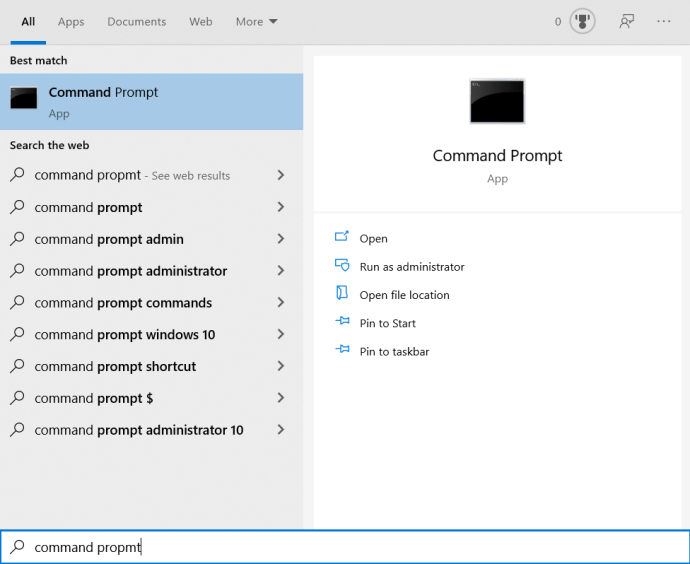
- Ketik ipconfig/semua.
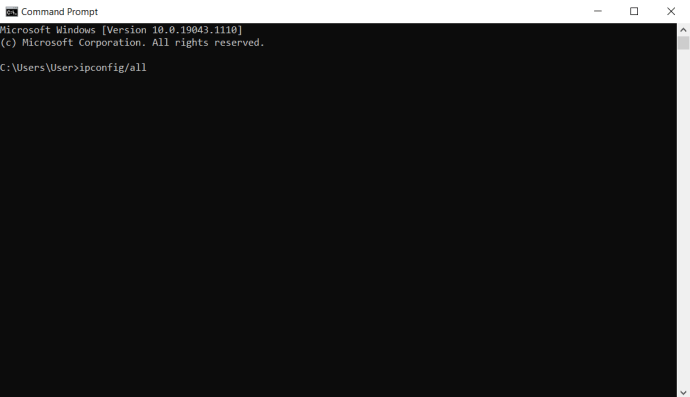
- Setelah itu menunjukkan kepada Anda hasilnya, cukup cari Gerbang Default daftar, dan itu akan menunjukkan kepada Anda alamat IP.
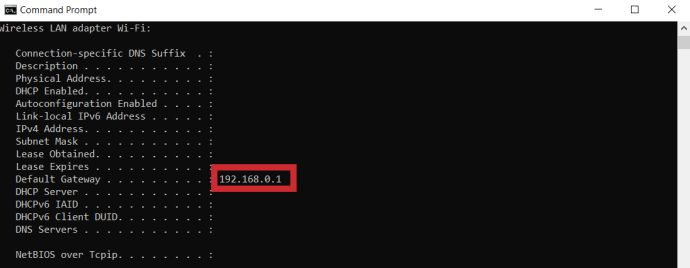
- Anda kemudian dapat mengambil alamat IP itu dan memasukkannya ke dalam browser Anda.

Jika Anda mengalami masalah saat menyambungkan, sebaiknya sambungkan kabel Ethernet ke PC atau laptop yang Anda coba gunakan untuk masuk ke router. Ini adalah praktik umum, karena mengurangi kemungkinan terputusnya koneksi selama konfigurasi router Anda. Tidak hanya itu, tetapi ini memastikan bahwa router Anda adalah router yang Anda akses, karena Anda dapat dengan mudah mengakses router orang lain di area tersebut jika mereka memiliki model, alamat IP, dan pengaturan kredensial yang serupa.
Setelah selesai, ini akan membawa Anda ke halaman login tempat kami dapat mulai mencoba kata sandi yang berbeda, seperti yang diuraikan di bagian selanjutnya.
Memulihkan Kredensial Masuk
Jika Anda tahu bahwa Anda tidak mengubah informasi untuk masuk ke router, nama pengguna dan kata sandi dapat (biasanya) dengan mudah ditemukan.
Konsultasikan manual
Seringkali manual yang disertakan dengan router akan memiliki nama pengguna dan kata sandi default yang tercantum di dalamnya di suatu tempat atau bahkan di bagian belakang manual. Jika Anda tidak mendapatkan manual dengan router Anda, Anda selalu dapat mencari nomor model router di Google. Biasanya, Anda bisa mendapatkan manual versi PDF gratis, dan Anda dapat menemukan kata sandi dan nama pengguna di sana.

Stiker atau catatan
Terkadang produsen akan menempelkan stiker di bagian belakang router, dengan informasi seperti nomor seri, nomor model, dll. Terkadang Anda juga akan menemukan stiker di bagian belakang router yang berisi kredensial login, meskipun hal ini menjadi kurang umum dalam upaya memperketat keamanan.

Coba kata sandi default
Anda selalu dapat mencoba nama pengguna dan kata sandi default juga. Paling umum, nama pengguna akan menjadi admin dan kata sandinya adalah admin demikian juga. Konfigurasi kredensial umum lainnya adalah admin sebagai nama pengguna dan kata sandi sebagai kata sandi. Dalam kasus yang lebih jarang, kata sandi akan kosong, jadi setelah mengetik admin sebagai username, anda tinggal menekan tombol “Enter” pada keyboard anda untuk login tanpa mengisi kolom password.

Konsultasikan dengan ISP Anda
Jika Anda mengambil router dari ISP Anda, mendapatkan nama pengguna dan kata sandi bisa semudah mengangkat telepon dan menelepon mereka. Jika kredensial bukan opsi default seperti yang kami sebutkan di atas, banyak perusahaan akan memiliki kata sandi yang telah ditetapkan, terkadang melibatkan nama perusahaan.

Cari online
Terakhir, menemukan kata sandi perute Anda semudah mengakses www.routerpasswords.com. Anda memilih merek router Anda, dan situs akan memberi Anda daftar nomor model yang terkait dengan merek itu. Setelah Anda mencocokkan router Anda dengan salah satu nomor model yang terdaftar, semudah menggunakan informasi login yang disediakan.

Setel ulang router Anda
Jika tidak ada opsi di atas yang berfungsi, Anda harus mengembalikan router ke pengaturan pabrik untuk masuk ke dalamnya. Secara umum, ini adalah proses yang sama dari router-to-router. Untuk melakukannya, ikuti langkah-langkah berikut:
- Tekan tombol reset.
- Hampir semua akan memiliki tombol reset yang bisa Anda tekan. Ini bisa berupa tombol di bagian luar perute, atau lubang jarum (lubang jarum sering digunakan agar perute tidak disetel ulang secara tidak sengaja, dengan beberapa orang salah mengartikannya sebagai tombol daya) di mana tombol dapat ditekan dengan penjepit kertas.

- Hampir semua akan memiliki tombol reset yang bisa Anda tekan. Ini bisa berupa tombol di bagian luar perute, atau lubang jarum (lubang jarum sering digunakan agar perute tidak disetel ulang secara tidak sengaja, dengan beberapa orang salah mengartikannya sebagai tombol daya) di mana tombol dapat ditekan dengan penjepit kertas.
- Tahan tombol reset itu selama 10 detik dengan daya menyala.
Setelah Anda melakukan ini, router akan mengatur ulang sendiri dan Anda dapat masuk dengan nama pengguna dan kata sandi default, seperti yang telah kita bahas di atas.
Ingatlah bahwa mengatur ulang router Anda akan mengatur ulang semuanya ke pengaturan pabrik. Jika Anda memiliki port yang diteruskan, pengaturan jaringan khusus, atau konfigurasi khusus lainnya, ini semua akan dihapus dan dikembalikan ke default pabrik. Setelah reset selesai, Anda harus mengkonfigurasi ulang semuanya lagi.
Ubah kata sandi Anda
Setelah Anda akhirnya bisa masuk ke router Anda, kami merekomendasikan untuk mengubah kata sandi default. Jika Anda tinggal di daerah yang padat, dan sinyal Wi-Fi Anda cukup kuat, orang lain dapat dengan mudah masuk ke konfigurasi router Anda dan menukar pengaturan Anda. Lagi pula, karena kata sandi seperti admin dan kata sandi cukup umum, tidak akan terlalu sulit untuk masuk ke router seseorang dengan pengaturan yang tidak berubah. Yang mengatakan, sangat penting bahwa Anda mengubahnya.
Mengubah kata sandi berbeda dari router-to-router; Namun, ini adalah proses yang serupa. Misalnya, untuk melakukannya di router Century Link:
- Di dalam dasbor router, buka Advanced
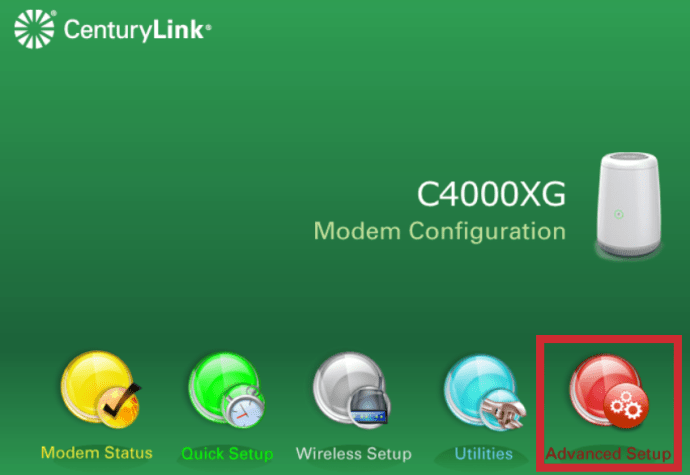
- Buka Keamanan > Kata Sandi Administratif
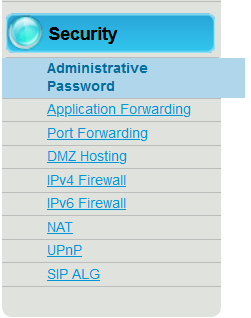
- Set Password untuk mengubah password default.
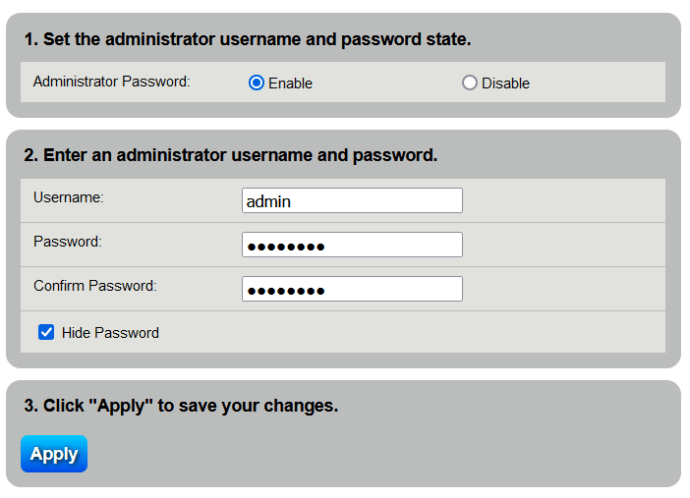
Beberapa router bahkan mendukung Pemulihan Kata Sandi, sehingga Anda dapat memulihkan kata sandi yang hilang tanpa harus mengatur ulang semua konfigurasi Anda. Jika ini adalah opsi, kami sarankan untuk mengaktifkannya.
Untuk menghindari masalah di masa mendatang, pastikan untuk menyimpan nama pengguna atau kata sandi Anda di tempat yang aman, seperti di basis data kata sandi terenkripsi. Pastikan untuk membaca artikel kami tentang bagaimana Anda dapat menyimpan kata sandi Anda dengan aman di database dengan LastPass.
Membungkus
Jika Anda kehilangan kata sandi untuk router Anda, jangan khawatir. Sangat mudah untuk mendapatkannya kembali jika Anda tidak keberatan menghabiskan sedikit waktu untuk mengonfigurasi ulang pengaturan Anda.
Jika Anda memiliki pertanyaan, pengalaman, tips atau trik terkait pengaturan ulang konfigurasi router, silakan bagikan di bagian komentar di bawah!